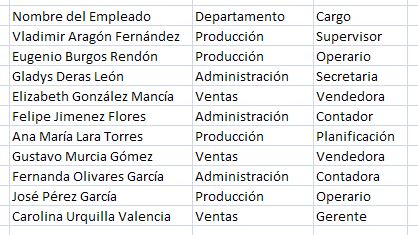LECCIÓN No. 8
UNA NOMINA SENCILLA CON EXCEL
En esta lección vamos a hacer una nómina sencilla y poner en práctica lo que llevamos aprendido hastas el momento.
En este ejemplo utilizaremos una nómina compuesta por 10 empleados para quienes identificaremos el departamento en el que trabajan y el cargo.
En las columnas pondremos los atributos: Nombre del Empleado; Departamento; y Cargo.
En las filas listaremos los empleados por orden alfabético en sus apellidos. Tomemos como ejemplo la siguiente información.
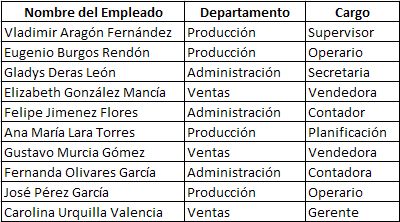
1. Nos ubicamos en la celda a partir de la cual comenzaremos a hacer nuestra planilla. Para el ejemplo iniciaremos en la celda C2; en esta podremos Nombre del Empleado. En la D2, Departamento y en la E2, Cargo.
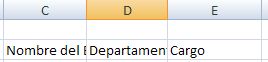
Como podemos observar, los atributos no caben en el ancho de la columna. Por tanto, podemos practicar aumentar el tamaño de la columna, como lo hemos aprendido.
Recordemos... nos posicionamos en el límite entre las columnas C y D, manteniendo el botón izquierdo del ratón apretado nos movemos hacia la derecha hasta darle a la columna C el ancho deseado.
Hágamos lo mismo con la columna D, para que nos quede suficiente espacio para escribir la información.
2. Ya una vez ampliadas las columnas podremos comenzar a escribir la información de los empleados
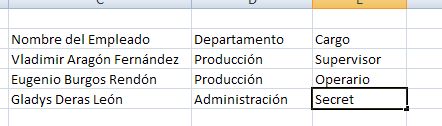
En la imágen anterior podemos ver que se estan escribiendo los datos de una de las empleadas, específicamente muestra la escritura de su Cargo, Secretaria.
En una lección anterior vimos que en la parte superior de la hoja de trabajo se encuentra una barra de fórmulas, que muestra la información o función que se esta escribiendo. Veamos lo que muestra esta barra:
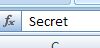 , si estamos ubicados en la celda E5 y estamos escribiendo Secretaria
, si estamos ubicados en la celda E5 y estamos escribiendo Secretaria
3. Terminamos de listar los empleados, su departamento y el cargo.
Veamos como estaría quedando nuestra tabla